グリッド線を表示するには GridLines プロパティに Trueを設定します(既定値はFalseです)。
下記は、[グリッド線を表示する]チェックボックスのチェック状態にあわせてグリッド線を表示する例です。
VBの例
' フォームロード時にListViewに項目を追加する
Private Sub Form10_Load(ByVal sender As System.Object, ByVal e As System.EventArgs) Handles MyBase.Load
Dim items(,) As String = {
{"VB", "ぶいびー"},
{"C#", "しーしゃーぷ"},
{"VC++", "びじゅあるしーぷらすぷらす"},
{"F#", "えふしゃーぷ"},
{"PowerShell", "ぱわーしぇる"}}
'ListViiewに項目を追加
For I As Integer = 0 To (items.Length \ items.Rank) - 1
Dim itemx As New ListViewItem
itemx.Text = items(I, 0)
itemx.SubItems.Add(items(I, 1))
ListView1.Items.Add(itemx)
Next
End Sub
' グリッド線を表示する
Private Sub CheckBox1_CheckedChanged(ByVal sender As System.Object, ByVal e As System.EventArgs) Handles CheckBox1.CheckedChanged
'グリッド線の表示/非表示
ListView1.GridLines = CheckBox1.Checked
End Sub
C#の例
// フォームロード時にListViewに項目を追加する
private void Form10_Load(object sender, EventArgs e)
{
string[,] items = {
{"VB", "ぶいびー"},
{"C#", "しーしゃーぷ"},
{"VC++", "びじゅあるしーぷらすぷらす"},
{"F#", "えふしゃーぷ"},
{"PowerShell", "ぱわーしぇる"}};
// ListViewに項目を追加する
for (int i = 0; i < items.Length / items.Rank; i++)
{
ListViewItem itemx = new ListViewItem();
itemx.Text = items[i, 0];
itemx.SubItems.Add(items[i, 1]);
listView1.Items.Add(itemx);
}
}
// グリッド線を表示する
private void checkBox1_CheckedChanged(object sender, EventArgs e)
{
// グリッド線の表示/非表示
listView1.GridLines = checkBox1.Checked;
}
Please follow and like us:

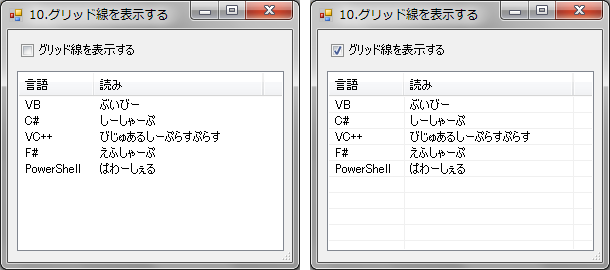

コメント